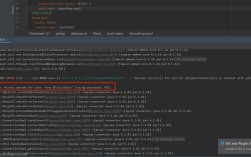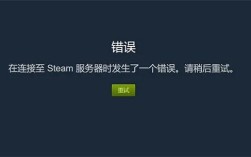在IntelliJ idea中遇到“包报错”的问题时,可能的原因和解决方案多种多样,以下是对这一问题的详细分析和解答:
一、常见原因及解决方法
1、Maven配置问题:
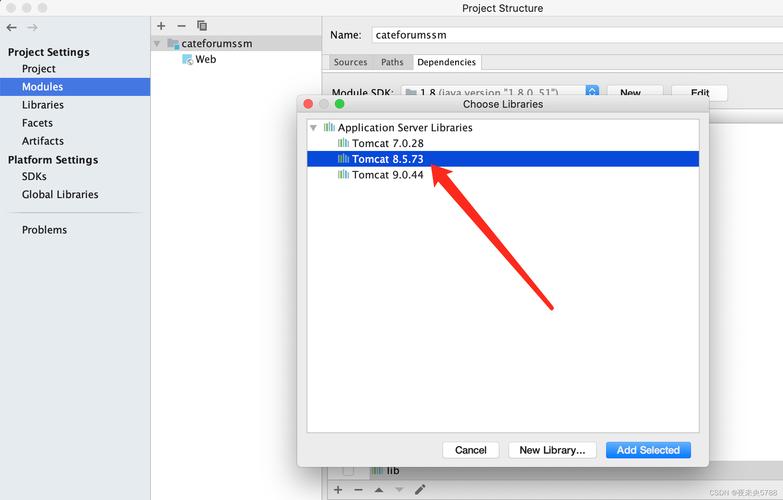
settings.xml文件配置错误:检查File > Settings > Build, Execution, Deployment > Maven下的setting.xml文件配置,确保本地安装的Maven配置正确。
POM文件配置错误:检查项目的POM文件(pom.xml),确保依赖的坐标正确,没有拼写错误或版本号错误。
Maven仓库路径错误:检查settings.xml文件中的localRepository配置项是否指向了正确的本地Maven仓库路径。
2、项目配置问题:
项目结构问题:如果项目结构混乱,可能导致IDEA无法正确识别包,尝试清理项目结构,删除不必要的文件夹或文件。
编译输出目录问题:点开Project Structure找到项目编译输出目录,将target目录下的文件清空,然后右键项目重新build。

3、缓存和索引问题:
缓存问题:有时候IDEA的缓存会导致包无法识别,尝试执行File > Invalidate Caches / Restart来清除缓存并重启IDEA。
索引问题:如果缓存清除后问题仍未解决,可以尝试删除.idea文件夹、target目录以及xxx.iml文件,然后重启IDEA并重新导入项目。
4、网络和代理问题:
网络连接问题:如果依赖是从远程仓库下载的,检查网络连接是否正常,以及远程仓库是否可用。
防火墙和代理设置:如果计算机使用了防火墙或代理服务器,确保这些设置不会阻止IDEA访问Maven仓库或远程仓库。
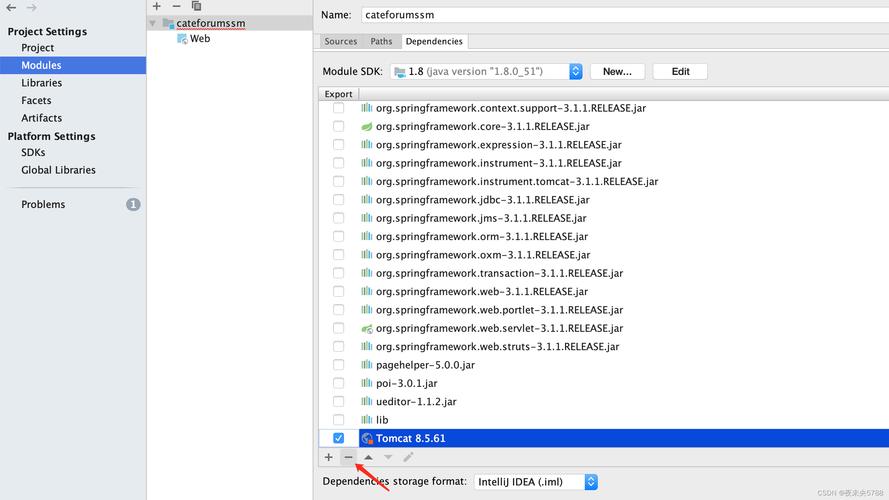
5、插件和版本问题:
Lombok插件问题:如果使用了Lombok插件,可能会导致包报错,尝试手动加上方法而不使用Lombok,或者直接卸载Lombok插件后重装IDEA。
IDEA版本问题:有时候IDEA的版本问题也可能导致包报错,尝试更新IDEA到最新版本,看看问题是否得到解决。
6、编码问题:
文件编码不一致:如果项目中存在编码不一致的情况,可能会导致包无法识别,尝试统一项目的编码格式,例如设置为UTF8。
7、依赖冲突:
依赖版本冲突:检查项目的依赖树,看是否存在版本冲突的情况,如果有,尝试调整依赖的版本以解决冲突。
二、FAQs
1、Q: 为什么我已经安装了所有必要的依赖,但IDEA仍然提示找不到包?
A: 这可能是因为IDEA的缓存或索引没有更新,尝试执行File > Invalidate Caches / Restart来清除缓存并重启IDEA,或者删除.idea文件夹、target目录以及xxx.iml文件后重新导入项目。
2、Q: 我如何确认我的Maven配置是否正确?
A: 检查File > Settings > Build, Execution, Deployment > Maven下的setting.xml文件配置,确保本地安装的Maven配置正确,并且localRepository配置项指向了正确的本地Maven仓库路径,检查项目的POM文件(pom.xml),确保依赖的坐标正确,没有拼写错误或版本号错误。
解决IDEA中的包报错问题需要综合考虑多个方面,包括Maven配置、项目配置、缓存和索引、网络和代理设置、插件和版本以及编码问题等,通过逐一排查和尝试上述解决方案,通常可以找到并解决问题的根源。